Wenn Sie mit dem Ribbonbefehl Formeln | Gruppe Benannte Bereiche | Namen bearbeiten ![]() Zellbereiche benannt haben, können Sie verschiedene Operationen wesentlich effizienter durchführen.
Zellbereiche benannt haben, können Sie verschiedene Operationen wesentlich effizienter durchführen.
Folgendermaßen setzen Sie benannte Bereiche in der Praxis ein:
Schnelles Markieren eines benannten Bereichs
Links oberhalb des Tabellenfensters befindet sich eine aufklappbare Liste, die normalerweise anzeigt, in welcher Zelle sich der Zellrahmen gerade befindet.
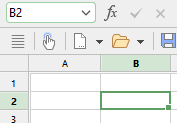
Wenn Sie diese Liste mit einem Mausklick auf das kleine Pfeilchen rechts daneben öffnen, werden alle vorhandenen Bereichsnamen angezeigt. Klicken Sie einen Namen an, wird der entsprechende Bereich sofort markiert.
Verwenden von Namen in Rechenformeln
Sie können den Namen eines Bereichs – stellvertretend für die Zellen, die sich darin befinden – in Rechenformeln verwenden. Dies spart Ihnen nicht nur Tipparbeit, sondern macht Formeln auch übersichtlicher.
Ein Beispiel:
In den Zellen A2 bis A10 haben Sie die Umsätze für den Monat Januar eingetragen. Diesem Bereich geben Sie nun den Namen "Januar".
Wenn Sie nun die Summe aller Umsätze vom Januar ermitteln möchten, tippen Sie einfach:
=SUMME(Januar)
Darunter kann man sich schon wesentlich besser vorstellen, was diese Formel berechnet, als bei der Formel =SUMME(A2:A10).
Natürlich können Sie nun auch die Umsätze für Februar, März etc. entsprechend benennen.
Tipp: Im Dialogfenster des Ribbonbefehls Formeln | Funktion ![]() gibt es in der Liste Kategorie auch einen Eintrag namens "Benannte Bereiche". Wenn Sie diesen wählen, werden in der Liste Funktion alle benannten Bereiche aufgelistet, so dass Sie diese bequem in Formeln einfügen können.
gibt es in der Liste Kategorie auch einen Eintrag namens "Benannte Bereiche". Wenn Sie diesen wählen, werden in der Liste Funktion alle benannten Bereiche aufgelistet, so dass Sie diese bequem in Formeln einfügen können.